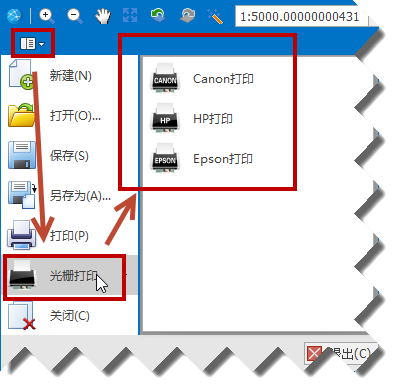# 地图打印概览
下面简单介绍打印流程涉及的关键点:
一、设置绘图仪(大幅面打印机)
GIS用户可能拥有可处理大幅面地图的大型打印机,比较重要的一个初始步骤,即在平台中引用该大幅面打印机。
1、用户首先需要安装相应的打印机驱动以及mapgis光栅打印驱动(其中mapgis光栅打印驱动可以到中地数码官网上下载);
2、上述驱动安装成功后,点击“文件”菜单,选择“光栅打印”下相应的打印机类型,系统弹出打印对话框,点击"确定"即可。
二、设置版面布局
版面定义了输出打印的数据范围,只有在该范围内的内容才能够被输出。因此构建布局的主要初始步骤之一,即设置版面大小。
1. 点击“版面编辑”->“版面设置”功能项,弹出“打印设置”对话框;
2. 切换到“布局”选项卡,设置版面大小,更改版面大小后,可能需要调整所有制图要素的大小及位置,以便适应新的版面尺寸。具体内容参考“版面设置-布局”章节。
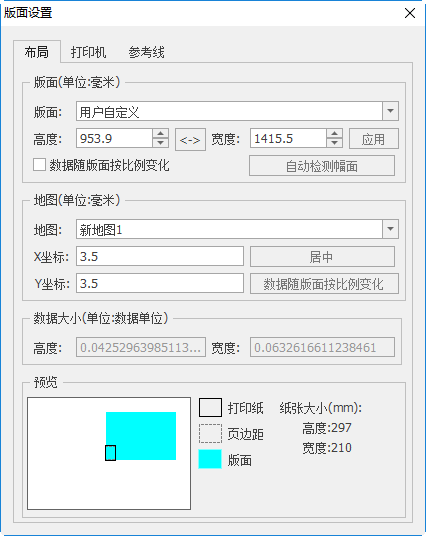
三、打印预览
任何时候,只要是想确认打印效果,都可以切换到打印预览界面。例如,版面大小、版面布局设置完成后,可以切换到打印预览界面查看情况。
点击“版面编辑”->“打印预览”功能项,将切换到地图打印预览界面。
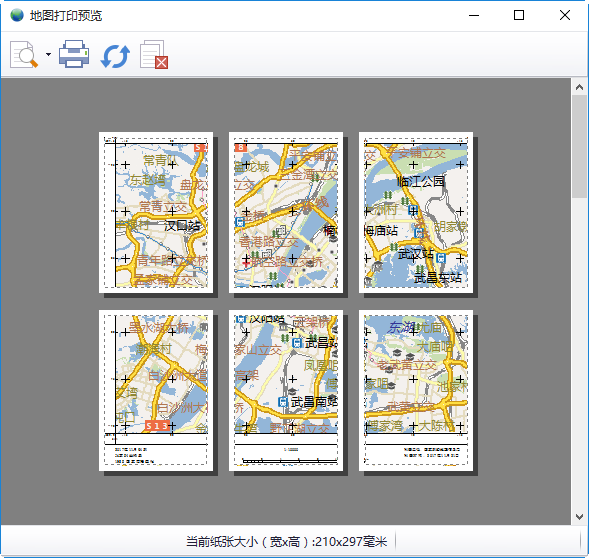
四、选择打印方式
提供两种打印方式:Windows打印方式和MapGIS驱动打印方式。
(1)Windows打印方式
Windows打印方式是最简单的打印方案,但如果地图文件较大,并且对出图色彩比较考究,不推荐此种打印方式。
1. 点击“版面编辑”面板->“版面设置”功能项,在“打印机”选项卡中设置打印机类型,以及纸张来源、页边距等,参考“版面设置-打印机”章节;
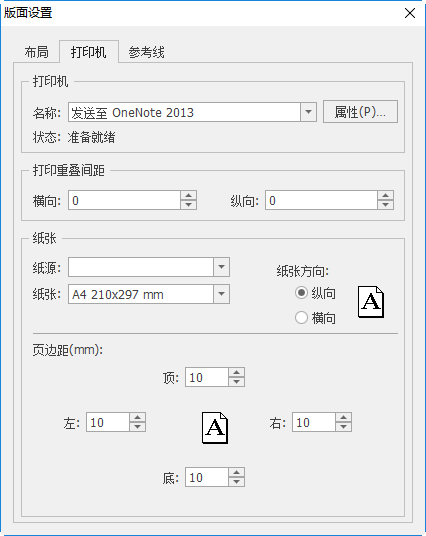
2. 点击“版面编辑”面板->“打印”功能项,弹出“打印”对话框;设置打印的页面及份数即可。
(2)MapGIS打印方式
由中地公司协同打印机制造商编写的打印机引擎程序,主要适用于中、大幅面打印机,在出版大地图及颜色处理上有出色的表现。
1. 先将地图输出为光栅文件:点击“版面编辑”面板->“输出文件”->“光栅文件”功能项,弹出对话框,生成光栅文件;
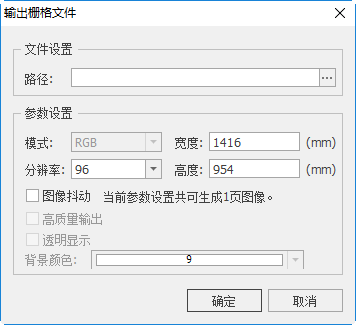
2. 点击“文件”菜单的“光栅打印”,选择配置的打印机类型即可。